oppo 怎么刷机
PO手机刷机有多种方法,以下是常见的几种刷机方式及详细步骤:

常规恢复模式刷机(适用于系统出现问题需恢复出厂设置等情况)
| 步骤 | 操作详情 | 注意事项 |
|---|---|---|
| 关机 | 确保手机处于关机状态。 | 提前备份好手机内重要数据,因为此操作会清除手机所有数据。 |
| 进入恢复模式 | 同时按住音量下键和电源键不放,直到手机震动并显示OPPO logo,此时进入恢复模式,不同型号手机进入恢复模式的组合键可能略有差异,若上述方法不行,可查看手机说明书或到官网查询对应型号的进入方法。 | 操作过程中不要松开按键,直至进入恢复模式。 |
| 选择清除数据选项 | 使用音量键上下移动光标,选择“清除数据”或“恢复出厂设置”选项。 | 注意区分不同选项的作用,“清除数据”会清除手机内所有用户数据,而“恢复出厂设置”除数据外还会恢复系统设置等。 |
| 确认操作 | 按电源键确认选择。 | 确认后手机将开始清除数据并恢复出厂设置,此过程需耐心等待,不要中断操作。 |
| 重启手机 | 等待手机完成恢复操作后,会自动重启,重启后手机将回到出厂设置状态,系统版本也会恢复到初始版本。 | 首次开机可能需要较长时间进行系统初始化等操作。 |
通过OPPO手机助手刷机(适用于电脑端操作,可对系统进行升级或修复等)
| 步骤 | 操作详情 | 注意事项 |
|---|---|---|
| 准备工作 | 在电脑上下载安装OPPO手机助手软件,并确保手机电量充足(建议在50%以上),然后使用USB数据线将手机连接到电脑上。 | 下载软件时要到官方正规渠道,以免下载到恶意软件,连接手机时需确保手机开启了USB调试模式,不同手机开启USB调试模式的方法略有不同,一般可在手机设置 关于手机 版本号连续点击多次,直到出现开发者选项,然后在开发者选项中开启USB调试。 |
| 打开OPPO手机助手并连接手机 | 在电脑上打开已安装的OPPO手机助手软件,软件会自动检测连接的手机,若未自动检测到,可手动点击“刷新”按钮进行搜索连接。 | 确保手机与电脑的连接稳定,若连接失败,可尝试更换USB接口或数据线。 |
| 选择刷机相关操作 | 在OPPO手机助手中,选择“设备管理”选项,此时软件会显示手机的相关信息以及可进行的操作,如系统升级、数据备份与恢复等,若要进行系统升级刷机,可点击“系统升级”按钮;若需对系统进行修复等操作,可根据具体情况选择合适的功能选项。 | 在进行系统升级前,建议先备份手机内重要数据,以防升级过程中出现数据丢失等问题。 |
| 下载并安装刷机包 | 若选择系统升级,软件会自动从服务器下载最新的适合该手机型号的刷机包,下载完成后会自动开始安装刷机包到手机中,在下载和安装过程中,不要随意断开手机与电脑的连接,也不要进行其他操作,以免导致刷机失败。 | 下载速度可能会因网络情况而有所不同,需耐心等待下载完成。 |
| 完成刷机并重启手机 | 刷机包安装完成后,手机会自动重启,重启过程可能需要一定时间,待手机重启完成并进入系统后,刷机操作即完成。 | 首次进入系统可能需要进行一些初始设置,如语言、地区、账号登录等。 |
通过第三方刷机工具刷机(适用于有一定刷机经验且希望刷入第三方ROM等情况,但存在一定风险)
| 步骤 | 操作详情 | 注意事项 |
|---|---|---|
| 解锁手机BL锁(若未解锁) | 部分OPPO手机的Bootloader(BL)是锁定的,需要先解锁才能进行刷机操作,一般需到OPPO官方网站申请解锁权限,按照官方指引填写相关信息,如手机号码、手机IMEI码等,提交申请后,官方会审核并通过短信等方式发送解锁码,然后在手机上进入开发者选项,找到“OEM解锁”或“BL解锁”选项,输入收到的解锁码进行解锁。 | 解锁BL锁会使手机失去部分官方保修权益,且操作不当可能导致手机变砖,需谨慎操作。 |
| 下载第三方刷机工具和ROM包 | 在电脑上下载可靠的第三方刷机工具,如线刷宝、奇兔刷机等(但要确保从正规官网下载,避免下载到携带病毒或恶意软件的工具),根据手机型号下载对应的第三方ROM包,注意ROM包的来源和兼容性,最好选择知名ROM制作团队制作的版本,并查看其适配的手机型号是否与自己的手机相符。 | 不要随意下载不明来源的ROM包,以免刷入带有恶意软件或不兼容的系统导致手机出现问题。 |
| 连接手机与电脑并进入刷机模式 | 使用USB数据线将手机连接到电脑上,然后按照刷机工具的提示,将手机进入相应的刷机模式,一般是在关机状态下,同时按住特定的组合键(如音量上键 + 电源键等,不同刷机工具和手机型号可能有差异),直到手机进入刷机模式,此时手机通常会与电脑建立连接,刷机工具能够识别到手机。 | 进入刷机模式的操作要准确无误,若多次尝试仍无法进入,可检查手机与电脑的连接是否正常,或者查看刷机工具的帮助文档。 |
| 选择ROM包并开始刷机 | 在刷机工具中,选择之前下载好的ROM包,然后点击“开始刷机”按钮,刷机工具会自动将ROM包中的系统文件写入手机中,此过程中会有进度条显示刷机进度,同时可能会提示一些注意事项,如不要断开连接等。 | 刷机过程中不要进行其他操作,不要随意拔掉数据线,以免造成刷机失败,甚至损坏手机硬件。 |
| 刷机完成并重启手机 | 等待刷机工具提示刷机完成后,手机会自动重启,重启过程可能需要几分钟时间,待手机进入新系统后,即可完成刷机操作。 | 首次进入新系统可能需要进行一些设置和优化,如安装必要的驱动、配置系统参数等。 |
需要注意的是,刷机有一定风险,可能会导致手机变砖、数据丢失、失去保修等问题,如果手机没有出现严重问题,建议不要轻易刷机,在刷机前,一定要备份好手机内的重要数据,并确保按照正确的操作步骤进行刷机。
FAQs
问题1:刷机后手机无法正常开机怎么办?
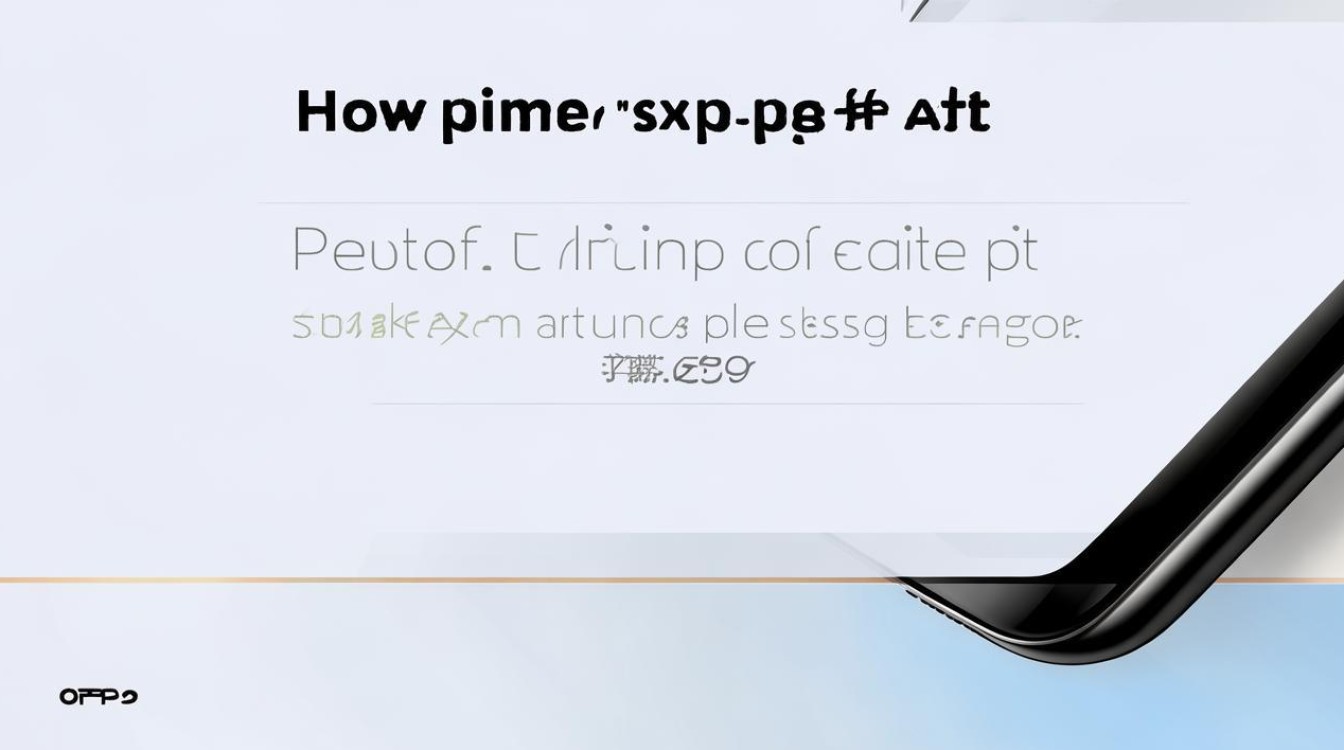
回答:首先检查刷机过程中是否有操作不当的地方,如是否正确选择了ROM包、是否完整地刷入了系统文件等,如果ROM包不兼容或有损坏,可能导致无法开机,可以尝试重新刷入官方ROM包或可靠的第三方ROM包来修复,若还是不行,可能是手机硬件在刷机过程中受到了损坏,建议联系专业的手机维修人员进行检修。
问题2:刷机后手机频繁死机或卡顿是什么原因?

回答:可能是刷入的ROM包本身存在优化不足或兼容性问题,导致手机系统运行不稳定,也有可能是手机硬件性能不足以流畅运行该ROM包所基于的系统版本或其中预装的软件,刷机过程中如果数据没有清理干净,也可能导致系统冲突而出现死机或卡顿现象。
版权声明:本文由环云手机汇 - 聚焦全球新机与行业动态!发布,如需转载请注明出处。












 冀ICP备2021017634号-5
冀ICP备2021017634号-5
 冀公网安备13062802000102号
冀公网安备13062802000102号